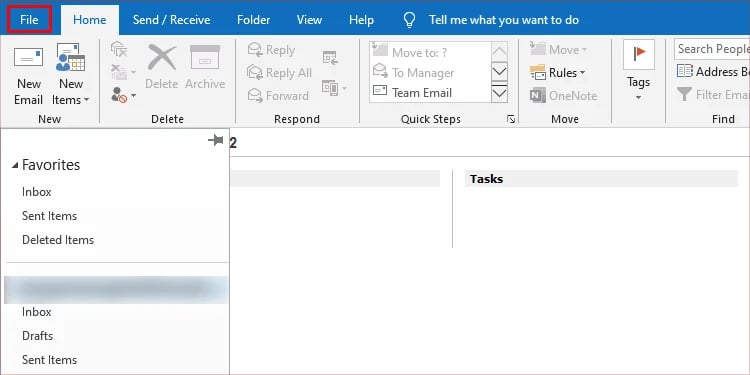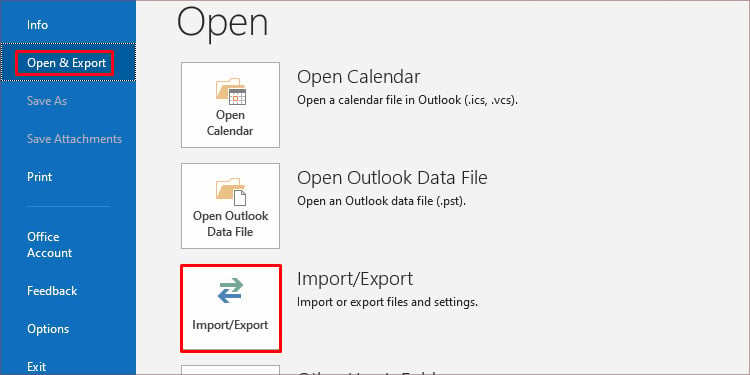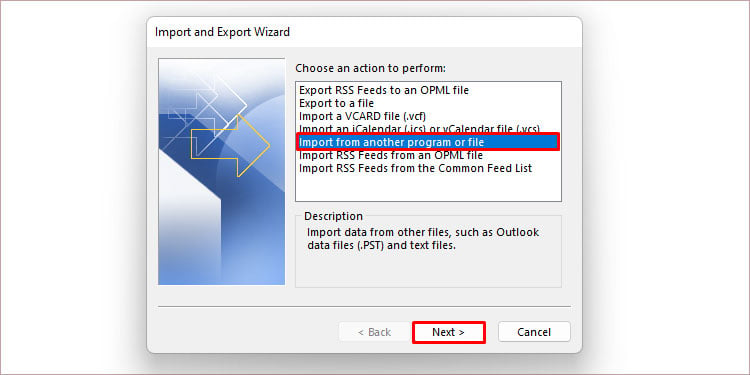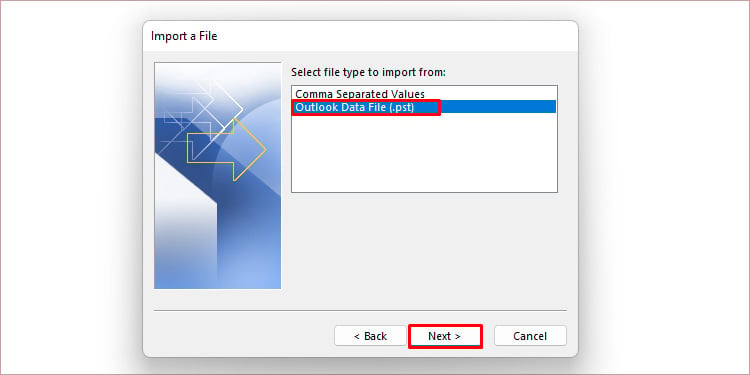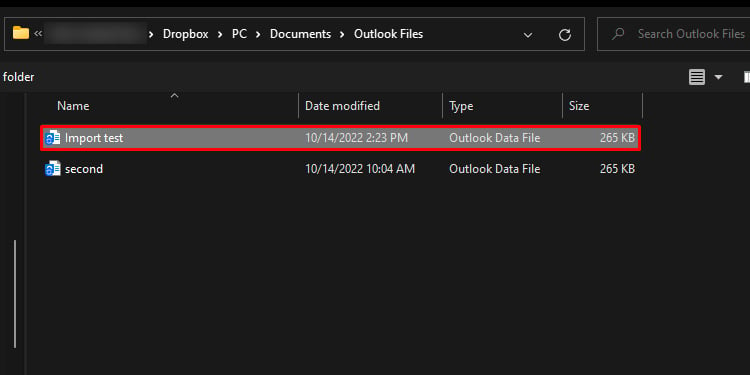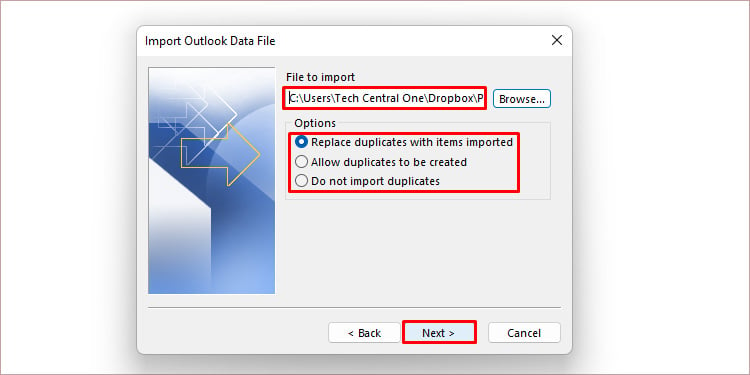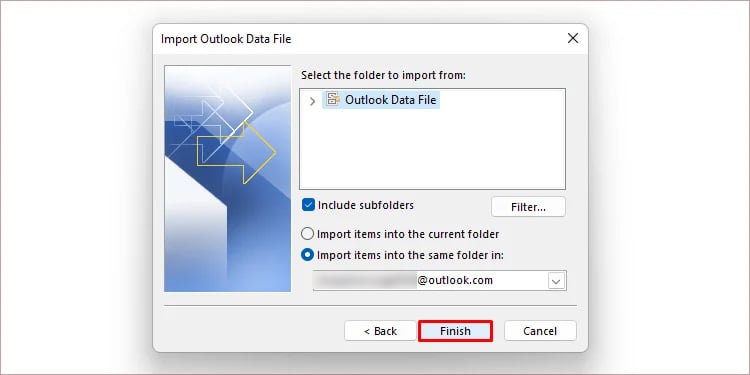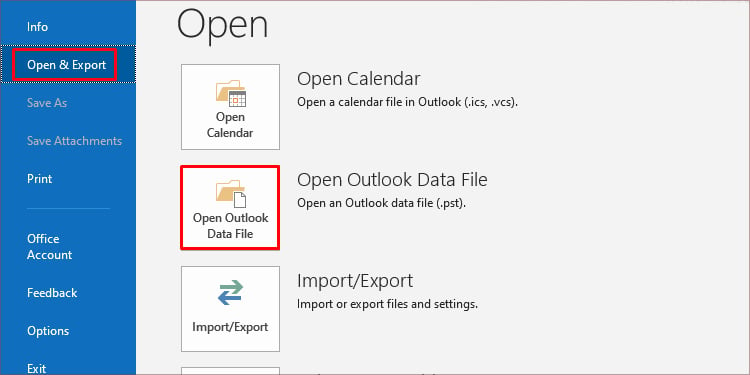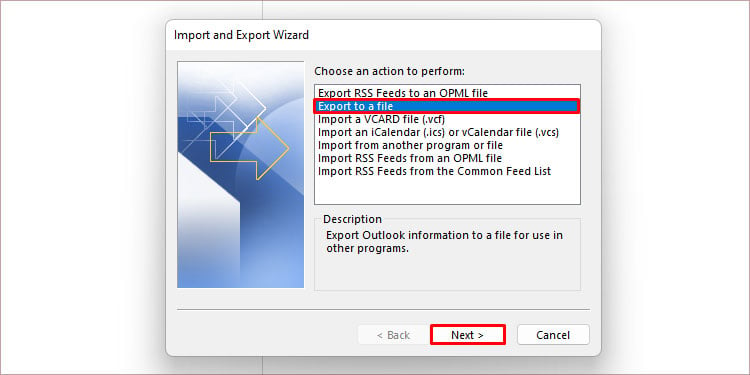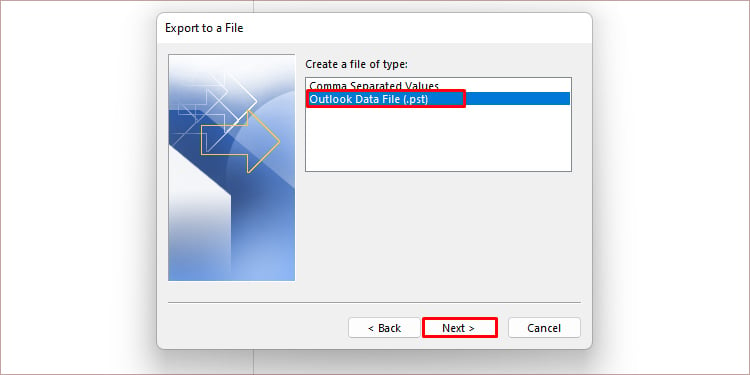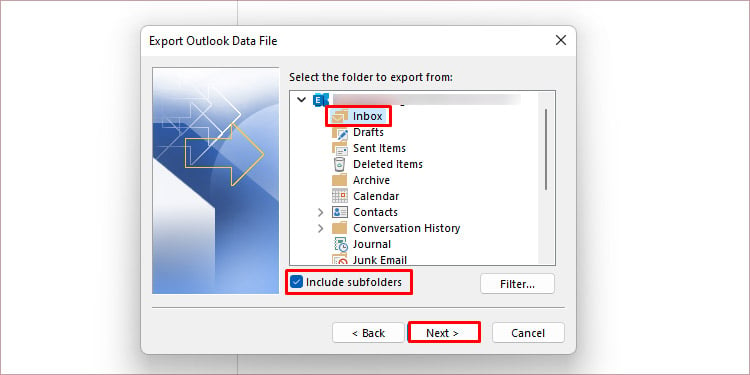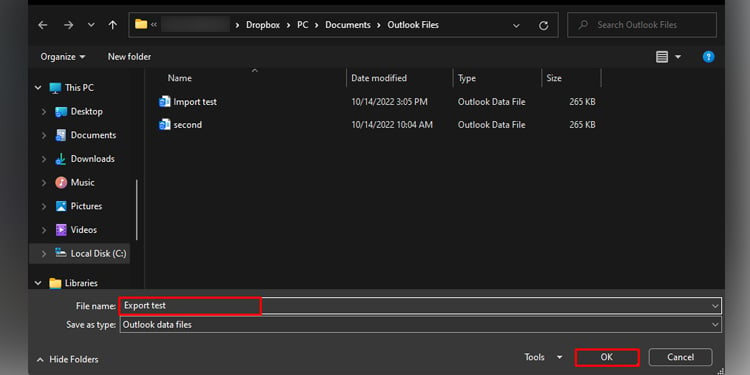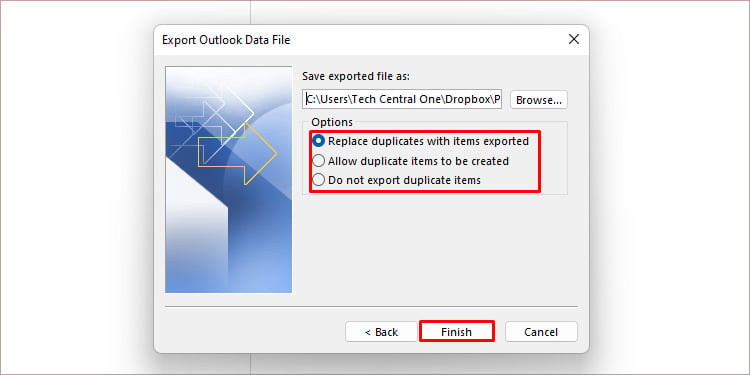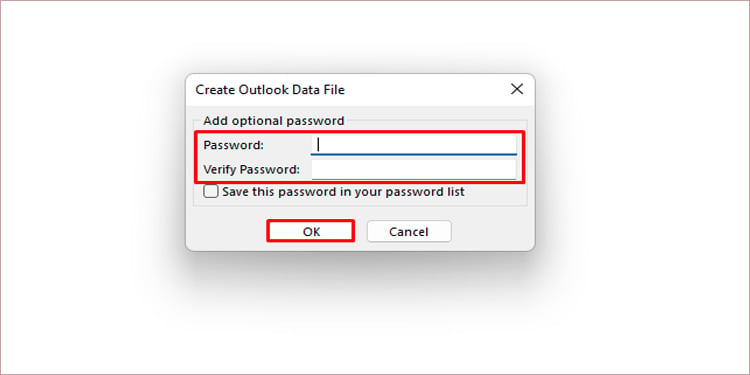La fonction d’importation de fichiers PST dans Outlook vous permet d’accéder aux courriels et aux données Outlook d’autres utilisateurs. Cependant, Outlook ne dispose pas d’une touche de raccourci ou d’un bouton qui vous permet d’importer des fichiers PST en un instant.
Il existe des paramètres Microsoft ainsi que des outils et des méthodes externes que vous pouvez utiliser pour importer PST vers Outlook. Heureusement, nous avons compilé des méthodes faciles pour importer vos emails Outlook en utilisant des fichiers PST dans cet article.
Qu’est-ce qu’un fichier PST ?
PST fait référence à une table de stockage personnelle. Dans Outlook, PST est un fichier de données contenant les emails et autres contenus d’un compte Outlook. Lorsque vous exportez un fichier de données d’Outlook, il est enregistré en tant que fichier .pst.
Vous pouvez transférer un fichier PST vers un autre compte pour permettre à d’autres personnes d’accéder à vos e-mails. De même, un fichier PST peut servir de support de stockage pour vos e-mails que vous pourrez importer à l’avenir.
Comment importer des fichiers PST dans Outlook ?
Vous pouvez utiliser un logiciel tiers pour importer des fichiers PST sur un compte Outlook. Cependant, Microsoft fournit deux moyens avec lesquels vous pouvez importer des fichiers PST sur un compte Outlook en utilisant Outlook lui-même. Elles sont via l’option Importer/Exporter ou l’option Ouvrir les données d’Outlook. Vous pouvez utiliser ces fonctionnalités en utilisant les méthodes suivantes.
Avec la fonction d’importation/exportation
Lorsque vous importez un fichier PST à l’aide de la fonction d’importation/exportation, les nouveaux e-mails s’empilent avec vos e-mails actuels. Vous pouvez y accéder par le biais des dossiers d’envoi répertoriés sous votre adresse électronique. Suivez donc les étapes mentionnées ci-dessous pour utiliser la fonction Import/Export afin d’importer un fichier PST sur votre compte.
- Ouvrez le programme Outlook sur votre ordinateur.
- Cliquez sur Fichier dans la barre d’outils située dans le coin supérieur gauche.

- Cliquez sur Ouvrir et Exporter.
- Cliquez sur la case carrée avec Import/Export.

- Sélectionnez Importer à partir d’un autre programme ou fichier dans la fenêtre pop-up et cliquez sur Suivant.

- Sélectionnez Fichier de données Outlook (.pst) et cliquez sur Suivant.

- Cliquez sur Parcourir.
- Naviguez jusqu’au dossier contenant votre fichier .pst cible.
- Double-cliquez sur le fichier .pst.

- Marquez une préférence dans la section Options et cliquez sur Suivant.

- Cliquez sur Terminer pour achever l’importation.

Les fichiers PST volumineux mettent un certain temps à être importés dans votre liste de diffusion. Dans ce cas, attendez quelques minutes. Si vous devez vous débarrasser de ces e-mails, vous devez les supprimer individuellement.
Depuis le fichier de données Outlook
Lorsque vous importez PST par le biais de l’option Fichier de données Outlook, les e-mails restent dans un dossier séparé de vos e-mails personnels.
De plus, l’importation de plusieurs fichiers PST ne fusionne pas ces courriels importés. Ils resteront sous forme de dossiers différents dans le volet des dossiers situé à gauche de votre page d’accueil. Vous pouvez utiliser cette méthode en suivant les étapes mentionnées ci-dessous.
- Ouvrez Outlook sur votre appareil.
- Cliquez sur Fichier dans le coin supérieur gauche.

- Sélectionnez Ouvrir et exporter.
- Cliquez sur la case carrée avec Ouvrir le fichier de données Outlook.

- Naviguez jusqu’au fichier .pst à importer et double-cliquez dessus.
- Saisissez le mot de passe du fichier .pst (le cas échéant) et appuyez sur Entrée.
C’est une façon plus temporaire d’importer des fichiers pst sur Outlook. Vous pouvez facilement supprimer l’ensemble du dossier, y compris les e-mails, de votre compte si vous préférez. Pour ce faire, cliquez avec le bouton droit de la souris sur le dossier et sélectionnez Fermer le fichier de données Outlook ou Fermer votre nom de fichier.
Comment exporter les données d’Outlook dans le fichier PST ?
Vous pouvez transférer vos emails, liens et médias vers un autre compte Outlook en exportant et en transférant les fichiers PST de votre compte Outlook. Vous pouvez exporter un fichier PST à partir d’un compte Outlook en suivant la méthode mentionnée ci-dessous.
- Ouvrez Outlook sur votre ordinateur.
- Cliquez sur Fichier dans la barre d’outils.

- Cliquez sur Ouvrir et Exporter dans la partie gauche de la fenêtre.
- Sélectionnez la case carrée avec Import/Export.

- Cliquez sur Exporter vers un fichier et cliquez sur Suivant.

- Sélectionnez Fichier de données Outlook (.pst) et cliquez sur Suivant.

- Cliquez sur le dossier que vous voulez exporter et cochez Inclure les sous-dossiers.

- Cliquez sur Parcourir et ouvrez un dossier pour conserver le fichier PST.
- Ensuite, entrez un nom pour l’exportation dans Nom de fichier et cliquez sur OK.

- Cochez l’option que vous préférez dans la section Options et cliquez sur Terminer.

- Entrez et entrez à nouveau un mot de passe pour protéger votre fichier PST, puis cliquez sur OK.

- Saisissez à nouveau votre mot de passe et cliquez sur OK.
Ensuite, vous pouvez vérifier le chemin d’accès au fichier que vous avez saisi à l’étape 8 pour partager ou utiliser le fichier PST.